Configurar vários locatários B2C em um ambiente do Commerce
Este artigo descreve quando e como configurar vários locatários B2C (business-to-consumer) do Microsoft Entra por canal para autenticação do usuário em um ambiente dedicado do Dynamics 365 Commerce.
O Dynamics 365 Commerce usa o serviço de identidade de nuvem B2C do Microsoft Entra para oferecer suporte a credenciais do usuário e fluxos de autenticação. Os usuários podem usar os fluxos de autenticação para se inscrever, entrar e redefinir sua senha. O B2C do Microsoft Entra armazena informações confidenciais de autenticação do usuário, como o nome de usuário e a senha. O registro do usuário é exclusivo para cada locatário B2C e usa credenciais de nome de usuário (endereço de email) ou credenciais de provedor de identidade social.
Na maioria dos casos, um único locatário B2C do Microsoft Entra é usado em um ambiente do Commerce. Os clientes do Commerce podem criar e publicar vários sites no mesmo ambiente do Commerce, e as mesmas credenciais do cliente serão usadas nesses sites. No entanto, se os sites no ambiente devem ser tratados como marcas diferentes e parecerem aos usuários como empresas separadas, um locatário B2C poderá ser configurado para o canal usado para a separação site/marca.
Considerações quando vários locatários B2C são configurados por canal
Frequentemente, quando cada canal ou site está sendo tratado como um negócio separado, a melhor opção com relação aos fluxos de autenticação de usuário no Commerce é usar entidades legais separadas. Entretanto, se você deseja manter cada canal/site no mesmo ambiente e entidade legal, mas deseja ter autenticação de usuário separada para cada site, é importante considerar os seguintes pontos antes de continuar:
Os usuários terão suas próprias credenciais distintas para cada canal/site.
A mesma pessoa pode ter duas contas separadas por canal/site, porque cada conta será uma entrada exclusiva para um locatário B2C separado.
No ambiente do Microsoft Dynamics, registros de clientes separados serão retornados para pesquisas de registros globais.
Se um usuário usar o mesmo endereço de email nos canais/sites, as pesquisas globais de clientes retornarão resultados para cada canal/site. (Um indicador de canal será exibido.)
O catálogo de endereços pode ser usado para ajudar a agrupar usuários, para que possam ser rastreados por canal.
O número de registros de clientes por canal pode aumentar e esse aumento pode afetar o desempenho das pesquisas globais de clientes.
Os locatários B2C devem ser cuidadosamente mapeados para um canal, para ajudar a evitar situações em que os clientes se inscrevem em um locatário incorreto. Caso contrário, podem ocorrer problemas de confusão ou rastreamento.
A ilustração a seguir mostra vários locatários B2C em um ambiente do Commerce.
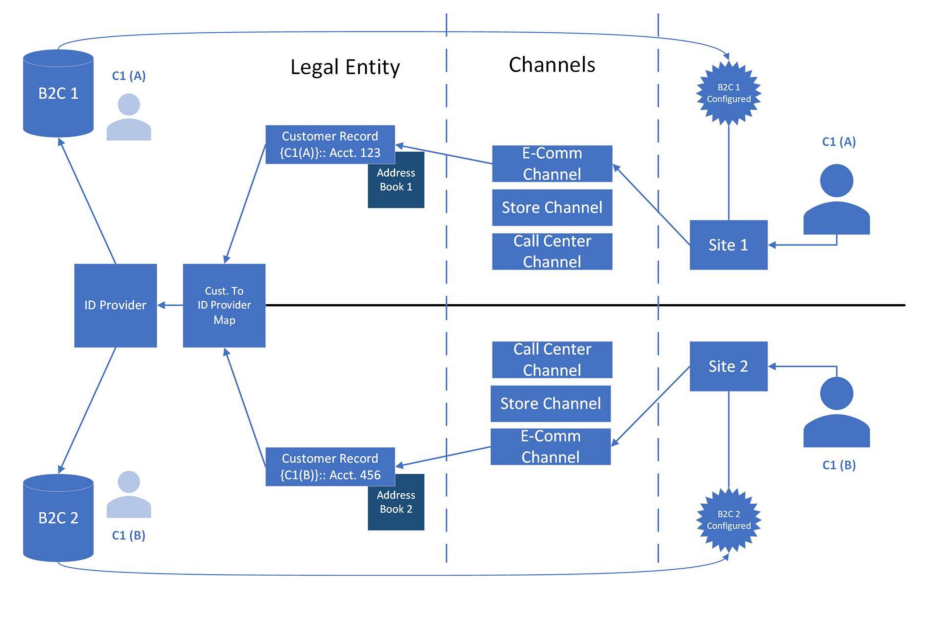
Se você decidir que sua empresa requer locatários B2C distintos por canal no mesmo ambiente do Commerce, execute os procedimentos nas seções a seguir para solicitar esse recurso.
Configurar locatários B2C no ambiente
Para configurar os locatários B2C no ambiente, execute os procedimentos relevantes nesta seção.
Adicionar um locatário B2C do Microsoft Entra
Para adicionar um locatário B2C do Microsoft Entra ao ambiente, siga estas etapas:
Entre no assistente para criação de sites do Commerce do ambiente como administrador do sistema. Para configurar os locatários B2C do Microsoft Entra, você deve ser um administrador do sistema para o ambiente do Commerce.
No painel de navegação esquerdo, selecione Configurações de Locatário para expandi-lo.
Selecione Configurações do B2C e, em seguida, selecione Gerenciar.
Selecione Adicionar Aplicativo B2C e insira as seguintes informações:
- Nome do Aplicativo: insira o nome que deve ser usado para o aplicativo no contexto de geranciamento no Commerce. Recomendamos que você use o nome do aplicativo que você escolheu ao configurar o aplicativo B2C do Microsoft Entra no portal do Azure. Dessa forma, você pode ajudar a reduzir a confusão ao gerenciar locatários B2C no Commerce.
- Nome do Locatário: Insira o nome do locatário B2C como aparece no portal Azure.
- Esquecer ID da Política de Senha: Insira o ID da política (o nome da política no portal Azure).
- ID da Política de Inscrição e Logon: insira a ID da política (o nome da política no portal Azure).
- GUID do cliente: insira a ID do Microsoft Entra locatário B2C como ela aparece no portal Azure (não a ID do aplicativo do locatário B2C).
- Edit Profile Policy ID: insira o ID da política (o nome da política no portal Azure).
Quando terminar de inserir essas informações, selecione OK para salvar suas alterações. Seu novo locatário B2C do Microsoft Entra agora deve aparecer na lista em Gerenciar Aplicativos B2C.
Observação
Você deve deixar campos como Escopo, ID da Política Não Interativa, ID do Cliente Não Interativa, Domínio Personalizado de Logon e ID da Política de Inscrição em branco, a menos que você seja orientado pela equipe do Dynamics 365 Commerce a defini-los.
Gerenciar ou excluir um locatário B2C do Microsoft Entra
- Entre no assistente para criação de sites do Commerce do ambiente como administrador do sistema. Para configurar os locatários B2C do Microsoft Entra, você deve ser um administrador do sistema para o ambiente do Commerce.
- No painel de navegação esquerdo, selecione Configurações de Locatário para expandi-lo.
- Selecione Configurações do B2C e, em seguida, selecione Gerenciar.
- Para editar um locatário B2C, selecione o símbolo do lápis ao lado dele. Para excluir um locatário B2C, selecione o símbolo da lata de lixo ao lado dele.
- Selecione Salvar e selecione Publicar para ativar suas alterações.
Aviso
Quando um locatário B2C é configurado para um site ativo/publicado, os usuários podem se inscrever usando contas presentes no locatário. Se você excluir um locatário configurado no menu Configurações do Locatário > Locatário B2C, removerá a associação desse locatário B2C dos sites associados a qualquer canal do locatário. Nesse caso, talvez seus usuários não consigam mais acessar suas contas. Portanto, tenha muito cuidado ao excluir um locatário configurado.
Quando um locatário configurado é excluído, os registros e o locatário B2C continuarão sendo mantidos, mas a configuração do sistema do Commerce desse locatário será alterada ou removida. Os usuários que tentarem se inscrever ou entrar no site criarão um registro de conta no locatário B2C padrão ou recém-associado que está configurado para o canal do site.
Configurar seu canal com um locatário B2C
- Entre no assistente para criação de sites do Commerce do ambiente como administrador do sistema. Para configurar os locatários B2C do Microsoft Entra, você deve ser um administrador do sistema para o ambiente do Commerce.
- No painel de navegação esquerdo, selecione Configurações de Site para expandi-lo.
- Selecione Canais e, em seguida, selecione o canal a ser configurado.
- No painel de propriedades à direita, no campo Selecionar Aplicativo B2C, selecione o locatário B2C do Microsoft Entra configurado para usar nesse canal.
- Na barra de comandos, selecione Salvar e publicar para confirmar a configuração nova ou atualizada.
Aviso
Se você alterar o aplicativo B2C atribuído ao canal, removerá as referências atuais que foram estabelecidas para todos os usuários que já se inscreveram no ambiente. Nesse caso, quaisquer credenciais associadas ao aplicativo B2C atribuído no momento não estarão disponíveis para os usuários. Portanto, altere a configuração B2C do Microsoft Entra do canal apenas se você estiver configurando o canal pela primeira vez e se nenhum usuário tiver conseguido se inscrever. Caso contrário, os usuários talvez precisem se inscrever novamente para estabelecer um registro no novo locatário B2C do Microsoft Entra.
Recursos adicionais
Configurar seu nome de domínio
Implantar um novo locatário de comércio eletrônico
Criar um site de comércio eletrônico
Associar um Dynamics 365 Commerce site a um canal online
Carregar redirecionamentos de URL em massa
Configurar um locatário B2C no Commerce
Configurar páginas personalizadas para logons dos usuários
Adicionar suporte para uma rede de entrega de conteúdo (CDN)